- Lær, hvordan du fjerner Bluetooth-enheder fra Indstillinger, og avancerede metoder.
- Lær, hvordan du foretager fejlfinding af almindelige fejl, når du fjerner enheder i Windows 11.
- Lær alternativer og tricks anbefalet af fællesskabet, når konventionelle tilgange fejler.

Hvordan fjerner man parrede Bluetooth-enheder i Windows 11? Fjernelse af parrede Bluetooth-enheder i Windows 11 kan virke som en simpel opgave, men det skaber ofte hovedpine på grund af frysninger, fejl eller enheder, der nægter at forsvinde fra listen. Selvom det virker som en rutineproces, betyder manglen på klare oplysninger og tilstedeværelsen af fora eller videoer i søgeresultaterne, at mange brugere ikke kan finde en endelig løsning eller er nødt til at prøve flere metoder, før de lykkes.
I denne vejledning finder du alt, hvad du behøver for at administrere og fjerne alle parrede Bluetooth-enheder på din Windows 11-computer, uanset hvilken type problem du oplever. Forskellige metoder og tilgange er inkluderet, både standardtrin og mindre kendte løsninger og midlertidige løsninger, baseret på brugerfællesskabets erfaring og tekniske ekspertise. Hvis du nogensinde er stødt på et tilbehør, der ikke kan fjernes, eller en fejl, du ikke kan løse, er her alle nøglerne til at løse det permanent.
Hvorfor fjerne Bluetooth-enheder i Windows 11?
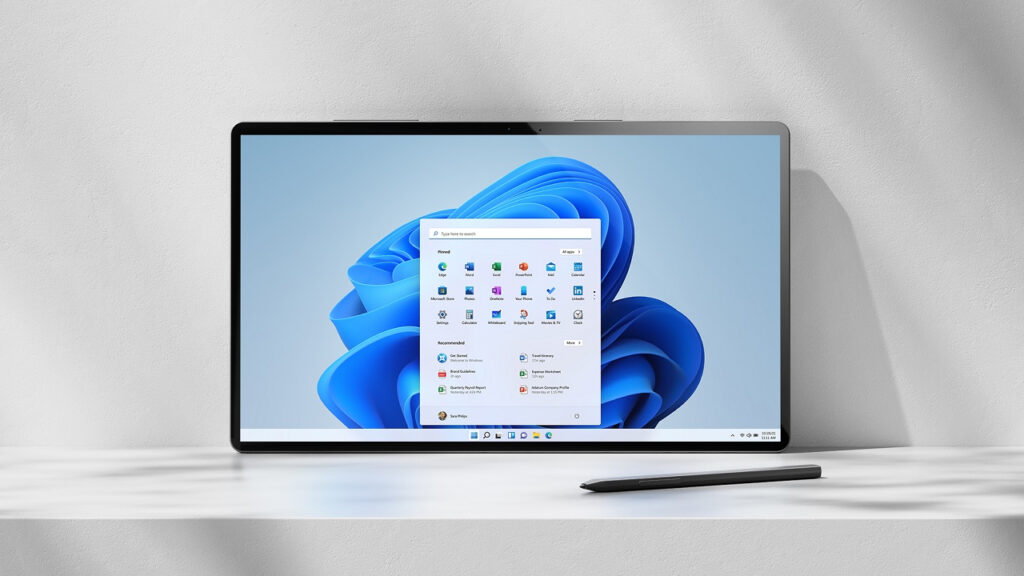
Årsagerne til fjern en parret Bluetooth-enhed Disse kan variere. Du bruger måske ikke længere et headset, har et tastatur, der ikke længere fungerer korrekt, eller du ønsker blot at rydde op i din forbindelsesliste for at undgå interferens. Andre almindelige årsager inkluderer Forbindelsesproblemer, fejl ved forsøg på at parre nye enheder, eller ønsket om at forhindre ældre enheder i fortsat at vises eller oprette forbindelse ved en fejl.
Under alle omstændigheder i Tecnobits Vi har et væld af guider og hjælp til dette emne, uanset om det er til parring af noget nyt eller Bluetooth-tricks. Her er et overblik, hvis du er interesseret i at begynde at optimere din brug af det: Sådan deler du din pc's internetforbindelse via Bluetooth i Windows 11
Trin for trin: Sådan fjerner du Bluetooth-enheder fra indstillinger

Windows 11 tilbyder en direkte metode til fjern Bluetooth-enheder fra dine egne indstillinger. Sådan gør du det tydeligt:
- Klik på Hjem-ikon eller tryk på tasten Windows på dit tastatur.
- Vælg konfiguration (tandhjulsikonet).
- I sidemenuen skal du klikke på Enheder og derefter få adgang til afsnittet Bluetooth og enheder.
- Find den enhed, du vil fjerne, på listen over parrede enheder.
- Klik på tre point ved siden af enheden og vælg Fjern enheden.
- Bekræft, at du vil slette den, i det pop op-vindue, der vises.
VigtigtEfter disse trin burde enheden forsvinde fra listen. Hvis dette ikke sker, kan du prøve at genstarte computeren og kontrollere Bluetooth-sektionen igen, da det i nogle tilfælde kan tage et stykke tid for systemet at opdatere listen over tilsluttede enheder.
Hvad skal man gøre, hvis man ikke kan fjerne en Bluetooth-enhed?
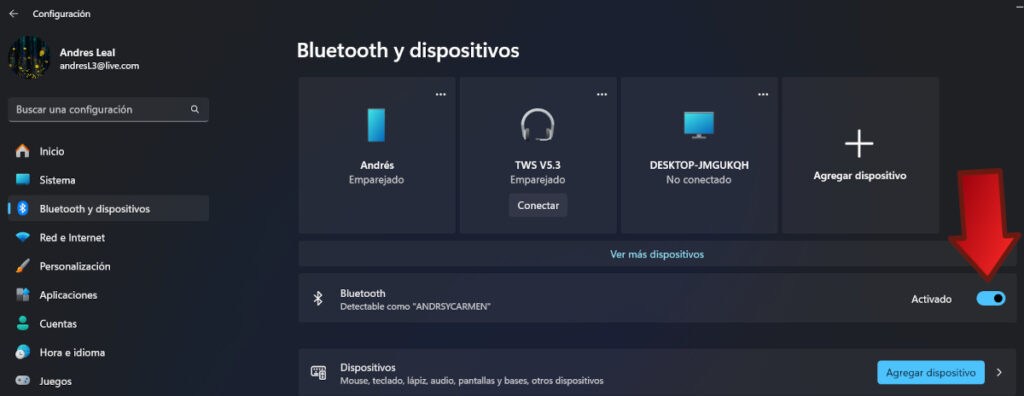
Sommetider Windows 11 kan have problemer med at fjerne bestemte enheder.For eksempel kan du opleve, at knappen "fjern enhed" ikke reagerer, at du får en fejl, eller at enheden fortsætter med at blive vist efter genstart af computeren. Dette er et ret almindeligt problem ifølge mange brugeres erfaringer på fora som Reddit.
Alternative løsninger til at fjerne fastlåste Bluetooth-enheder
- Deaktiver Bluetooth midlertidigt, og tænd det derefter igen: Nogle gange kan det at slå Bluetooth fra og til fra Indstillinger opdatere listen og give dig mulighed for at fjerne enheden.
- Fjern enheden fra Enhedshåndtering:
- tryk Windows + X og vælg Enhedshåndtering.
- Udvid afsnittet Bluetooth.
- Højreklik på navnet på den enhed, du vil fjerne, og vælg Afinstaller enhed.
- Genstart computeren for at anvende ændringerne.
- Fjern resterende filer fra Bluetooth-enheder: Nogle gange gemmer systemet gamle enhedsoplysninger i registreringsdatabasen eller systemmappen. Du kan fjerne dette snavs ved at følge disse trin:
- tryk Windows + R, skriver regedit og tryk Enter.
- Naviger til HKEY_LOCAL_MACHINE\SYSTEM\CurrentControlSet\Services\BTHPORT\Parametre\Enheder.
- Identificér nøglen til den enhed, du vil fjerne, og slet den (lav en sikkerhedskopi, før du ændrer registreringsdatabasen).
- Brug tredjepartsværktøjer: Der findes gratis og betalte programmer, der kan hjælpe dig med at administrere Bluetooth-enheder på mere avancerede måder. Nogle giver dig mulighed for at tvinge enheder til at slette dem eller helt rydde den Bluetooth-relaterede systemcache.
Ofte stillede spørgsmål om fjernelse af Bluetooth-enheder
- Kan jeg gendanne en slettet enhed? Hvis du fjerner en enhed, behøver du kun at parre den igen, hvis det er nødvendigt. Ingen oplysninger om selve enheden slettes, kun parringen med din pc.
- Hvorfor får jeg en fejl, når jeg prøver at fjerne enheden? Dette kan skyldes driverproblemer, problemer med Windows-opdateringer eller at Bluetooth-tjenesten ikke reagerer korrekt. En genstart hjælper normalt, men hvis det ikke virker, kan du prøve de alternative metoder, der er nævnt ovenfor.
- Hvad skal man gøre, hvis den fjernede enhed dukker op igen? Dette kan ske, hvis enheden stadig er tændt og i parringstilstand i nærheden af din pc. Sørg for at slukke den helt, efter du har fjernet den, og genstart computeren.
Almindelige problemer og hvordan man løser dem
Mange brugere har rapporteret I fora som Reddit og Microsoft Answers har der været rapporter om problemer med at fjerne Bluetooth-enheder, især efter Windows-opdateringer eller når flere enheder er tilsluttet. Lad os se på de mest almindelige fejl og hvordan man retter dem:
- Enheden er ikke på listen: Opdateringen er muligvis mislykket. Prøv at opdatere dine Bluetooth-drivere fra Enhedshåndtering eller via Windows Update.
- Fjern-knappen er deaktiveret: Luk Indstillinger, genstart computeren, og prøv igen. Hvis problemet fortsætter, skal du bruge Enhedshåndtering eller Registreringseditor.
- Enheden er i brug: Sørg for, at enheden ikke er aktiv eller afspiller lyd. Sluk den, før du forsøger at slette den.
- Fejlen 'Denne enhed kan ikke fjernes' eller lignende: Prøv den avancerede registreringsmetode eller tredjepartsværktøjer, der specialiserer sig i at rense blokerede Bluetooth-enheder.
Tips til at undgå Bluetooth-problemer i Windows 11
- Hold altid dine Bluetooth-drivere opdateredeDette forbedrer kompatibiliteten og reducerer fejl ved parring og fjernelse af enheder.
- Overfyld ikke listen over parrede enhederHvis du har mange gamle eller ubrugte enheder, er det en god idé at bortskaffe dem regelmæssigt.
- Undgå interferens Hold andre trådløse enheder væk, når du arbejder med Bluetooth.
- Genstart din pc efter større ændringer (f.eks. at fjerne flere enheder på én gang) for at indstillingerne opdateres korrekt.
Løsninger i lokalsamfundsstil og cases fra det virkelige liv
På fora som Reddit, Mange brugere deler tricks og alternative trin når konventionelle metoder fejler. Nogle har haft succes med at nulstille Bluetooth fra strømstyringsindstillingerne, andre ved hjælp af specifik software, og nogle har endda manuelt renset Windows-registreringsdatabasen. Nøglen ligger i tålmodighed og afprøv løsninger, indtil du finder den, der fungerer for din situation, da hver computer kan reagere forskelligt afhængigt af driverversionen, systemstatus og tilsluttede enheder.
Det er tilrådeligt Lad kun de enheder, du rent faktisk bruger, genstart efter ændringer, og hvis dine problemer fortsætter, søg support i specialiserede fora eller opdater til den nyeste version af Windows 11, da fejl nogle gange skyldes fejl, der allerede er rettet i de seneste programrettelser.
Processen til at fjerne Bluetooth-enheder i Windows 11 kan variere fra simpel til ekstremt kompliceret afhængigt af tilfældet. Hvis du følger de beskrevne trin og anvender rådene i denne artikel, har du en god chance for at efterlade din computer ren for uønskede enheder og klar til fremtidige hurtige og problemfri forbindelser. Vi håber, at du allerede ved, hvordan du fjerner parrede Bluetooth-enheder i Windows 11. Hvis du ikke har lært hvordan, giver vi dig linket til Microsoft supportside med disse officielle data for mere hjælp.
Har været passioneret omkring teknologi siden han var lille. Jeg elsker at være up to date i sektoren og frem for alt at formidle det. Derfor har jeg været dedikeret til kommunikation på teknologi og videospils hjemmesider i mange år. Du kan finde mig skrive om Android, Windows, MacOS, iOS, Nintendo eller et hvilket som helst andet relateret emne, som du tænker på.